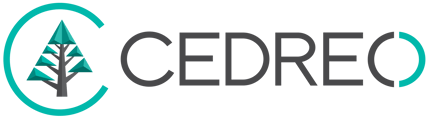Schwierigkeit: einfach
Im Schritt „Ordner“ können Sie Vorlagen bzw. Exposees (mit Grundriss, Lageplan, 3D Visualisierungen, Logo) erstellen. Erfahren Sie, wie Sie sie erstellen, hochladen und löschen.

Vorlage und Exposee erstellen
1. Gehen Sie in den Schritt „Ordner“.
2. Klicken Sie im Abschnitt "Dokumente" auf die Miniaturansicht „Neues Exposee erstellen“ (siehe Foto oben).
3. Füllen Sie die Felder der Rubriken „Informationen“ (Name des Dokuments), „Seitenlayout“ (Ausrichtung, Format) und „Seitenränder“ (oben, unten, links, rechts) aus.
4. Bestätigen Sie, indem Sie auf „OK“ klicken

Dokument herunterladen
1. Von Ihrem erstellten Dokument/Vorlage aus gehen Sie zum Fenster in der oberen rechten Ecke.
💡 ![]() Sie können die Einstellungen Ihres Dokuments erneut überprüfen, bevor Sie den Download Ihres Dokuments starten.
Sie können die Einstellungen Ihres Dokuments erneut überprüfen, bevor Sie den Download Ihres Dokuments starten.
2. Klicken Sie auf die Schaltfläche „herunterladen“.
3. Wählen Sie Ihre Ausgabequalität „Digital“ (Präsentation des Dokuments auf dem Computer / Versand per E-Mail) oder „Drucken“ (optimale Papierdruckqualität).
4. Bestätigen Sie mit einem Klick auf „erstellen“.
5. Wenn das Dokument erstellt wurde, klicken Sie auf „PDF öffnen“, um das Dokument anzusehen. (Contemporary Style Design wird dann einen neuen Tab öffnen).
❗Ihr Dokument, das auf Ihrem Computer generiert wurde, sollte standardmäßig in Ihrem Ordner „Downloads“ landen.

Dokument löschen
Es gibt zwei Orte, von denen aus Sie Ihre Dokumente löschen können.
Jedes Mal wird die Option durch ein „Mülleimer“-Symbol dargestellt.
|
Direkt aus Ihrem Dokument
|
Von der Startseite des Schritts „Ordner“
|